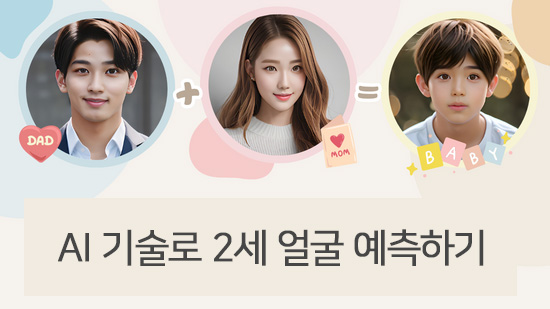크로마 키란 무엇이며 어떻게 활용할 수 있을까?(2026년 최신)
크로마 키란 무엇이며 어떻게 활용할 수 있을까?
그린 스크린(녹색 배경)을 잘 활용하면 무한한 창의력을 발휘할 수 있습니다. 이 그린 스크린 사용에 꼭 필요한 기능이 바로 크로마 키 기능인데요. 녹색 부분을 없애는 작업에 반드시 필요한 기능입니다. 실제 거의 모든 동영상 합성 작업이 이 크로마 키 기능을 기반으로 이루어지고 있습니다.
크로마 키를 지원하는 프로그램은 영상 속 특정 색상을 분리, 삭제 및 교체할 수 있는 기능을 지원하죠.
크로마 키란 무엇인가
그린 스크린의 대표적인 용도는 일기예보, TV 신문, VFX 영화, 유튜브 동영상 속 배경을 특정 장면으로 대체하는 것입니다. 크로마 키는 이러한 배경 대체 작업 시 원본 동영상에 있는 특정 색상을 투명하게 만드는 기능입니다. 따라서 배경을 합성하려면 원본 영상을 촬영할 때부터 단색의 배경을 등지고 촬영을 해야 해야 나중에 크로마 키 기능을 사용해 해당 색상만을 제거할 수 있습니다. 대부분의 녹색 화면을 크로마 키 작업용으로 사용하지만 파란색 화면도 많이 사용하는 편입니다.
영상 편집 작업을 시작하는 경우 자신의 필요와 편집 스킬에 맞는 적합한 크로마 키 프로그램을 선택하는 것이 어려울 수 있습니다. 전문가용 영상 편집기라고 반드시 나에게 적합한 그린 스크린 편집 기능을 제공하지도 않죠. 마찬가지로 저렴한 프로그램이라고 크로마 키 기능이 떨어지는 것도 아닙니다.
그래서 오늘 포스팅에서는 모든 수준의 동영상 편집자가 사용하기에 적합한 가성비 높은 크로마 키 프로그램 다섯 가지를 소개해 드리겠습니다.
크로마 키를 지원하는 프로그램 5종 추천
1. 파워디렉터

그린 스크린(녹색 배경)을 편집할 수 있는 가장 좋은 프로그램은 파워디렉터입니다. 강력한 크로마 키 기능은 초보자도 쉽게 사용할 수 있을만큼 간단하게 설계되었습니다. 사용법이 쉽다는 점만으로도 뒤에 소개해 드릴 네 가지 프로그램과 크게 구별되는데요. 시각 효과 프로그램과 관련된 별도의 학습 없이도 영상 합성에 필요한 다양한 기능을 충분히 활용할 수 있습니다. 최근에 업그레이드된 크로마 키 엔진은 녹색 화면을 쉽게 제거할 수 있게 해줍니다. 멀티 터치 컬러 샘플링을 통해 한 번에 3개 이상의 비디오를 합성할 수도 있습니다.
크로마 키 기능은 PiP 디자이너에서 찾을 수 있으며 동영상 합성에 반드시 필요한 필수 기능 중 하나입니다. 애니메이션과 스티커로 가득 찬 효과룸에서 필요한 효과를 드래그해 사용할 수도 있습니다. 마스크 디자이너 기능과 간편한 이미지 편집 기능도 있어 더욱 활용성이 뛰어납니다. 블렌딩 모드 기능을 사용해 다양한 색채가 통합된 아름다운 영상미를 연출할 수도 있어 결혼식 식전 영상이나 성장 동영상에 사용하기에 적합합니다.
다양한 효과 뿐만 아니라 오디오 편집이나 기타 부가 기능도 다양한데요. 오디오와 비디오 클립 편집을 위한 타임라인 및 스토리보드 모드가 있습니다. 통합된 애니메이션 템플릿과 그래픽을 사용해 콘텐츠 제작 속도를 높일 수 있을 뿐만 아니라 쉽고 간편한 인터페이스 덕분에 중요한 편집 기능을 쉽게 사용할 수 있습니다.
장점
- 초보자와 전문가 모두에게 적합
- 강력하고 직관적인 크로마 키 기능
- 수백만 가지의 무료 콘텐츠
- 풍부한 편집 도구 팔레트
- 무료 버전에 워터마크가 추가됨
2.어도비 애프터 이펙트

어도비 애프터 이펙트는 데이터 파일에서 인터랙티브한시각적 효과와 애니메이션 이미지를 제작할 수 있는 전문 크리에이터용 콘텐츠 제작 프로그램입니다.
복잡한 2D 애니메이션을 만들 수 있는 현존하는 최고의 솔루션이죠. 애프터 이펙트를 사용하면 현실적인 비디오 및 가상 현실 환경을 만들고 360/VR 비디오에 효과를 추가할 수 있습니다.
애니메이션 그래픽 템플릿 라이브러리, VR 편집기 및 커스텀 핫키 등의 기능이 있습니다. 로토스코핑 기법을 사용한 색상과 발광 효과를 통해 피사체를 분리하고 녹색 배경을 활용해 사실적인 비디오를 만들 수 있습니다.
다만 애프터 이펙트는 학습 곡선이 가팔라 초보 크리에이터가 프로그램에 익숙해지기까지는 매우 긴 시간이 필요합니다. 전문가를 위한 애니메이션 및 제작 툴이기 때문에 가격도 상대적으로 높습니다.
장점- 빠르고 쉬운 애니메이션 제작
- 다른 어도비 프로그램과의 원활한 호환
- 사실적인 영상 제작을 위한 로토스코핑 기능
- 비디오 편집을 위한 거의 모든 기능을 갖추고 있음
- 비교적 복잡한 인터페이스
- 전문가용이기 때문에 높을 수밖에 없는 가격
- 모바일 앱 없음
3.파이널 컷 프로 X
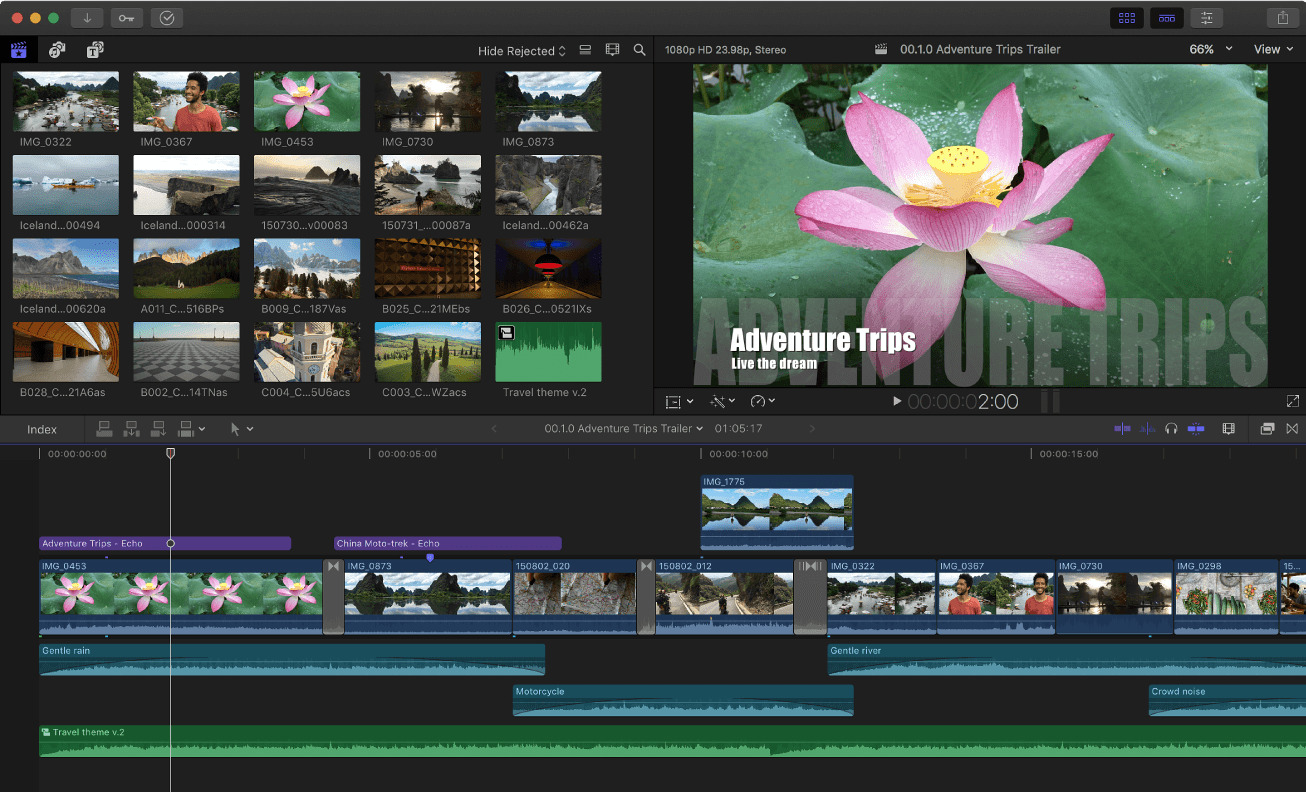
파이널 컷 프로 X는 전문 콘텐츠 크리에이터를 위한 동영상 편집 프로그램입니다. 이 프로그램은 여러 카메라 지원 및 마크업 및 라이브러리와 같은 조직 도구를 포함한 다양한 기능을 제공합니다.
파이널 컷 프로 X를 사용하면 그린 스크린의 생성, 360° 텍스트, 2D 애니메이션 및 3D와 같은 다양한 시각적 효과를 만들 수 있습니다. 또한 애플 아이무비 및 프로젝트를 수정하는 데 사용할 수 있는 다양한 타사 모델과 통합됩니다.
가장 큰 단점은 매우 높은 가격(30만원 후반 대)입니다. 가격이 비싸지만 360도 비디오 모션 트래킹 기능이 없다는 점도 아쉽습니다.
파이널 컷 프로 X의 크로마 키 기능을 사용하려면 배경 및 그린 스크린 클립을 타임라인으로 가져옵니다. 제목 클립은 배경 미디어 위에 있어야 합니다. 오른쪽의 효과 아이콘을 클릭하고 키어를 선택한 다음 키어를 녹색 화면이 표시된 피사체 클립으로 끌어 놓습니다.
장점- 멀티 카메라 지원
- 초고속 비디오 렌더링
- 효율적인 관리 도구
- HDR 및 360도 시퀀스 지원
- 비싼 가격
- 가져오기 창에 검색 기능이 없음
- Mac에서만 사용 가능
4.어도비 프리미어 프로
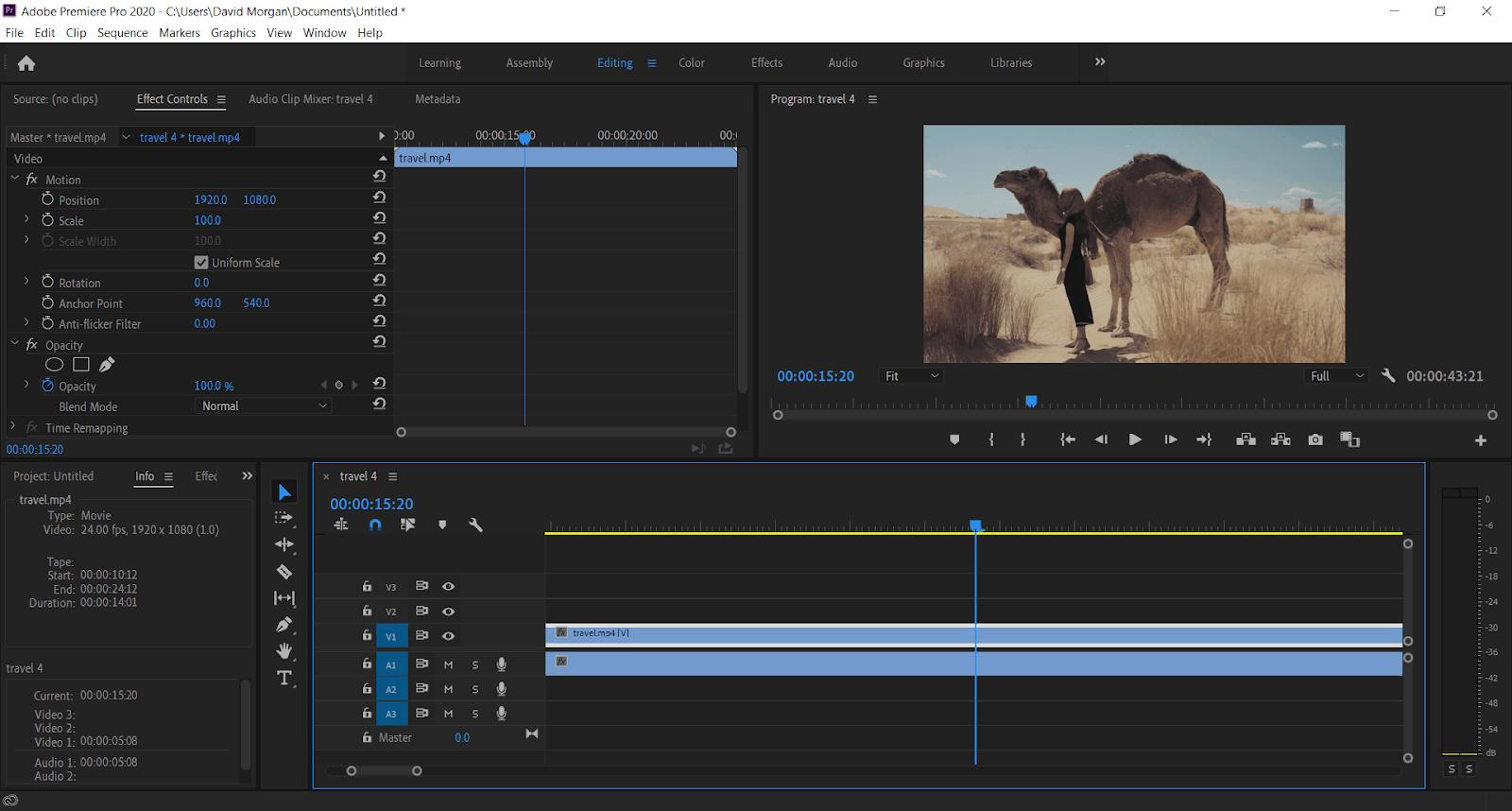
어도비 프리미어는 전문가를 위한 고급 기능, VR 360 및 4K 콘텐츠 지원, 다양한 협업 환경을 제공하는 구독 방식의 영상 편집 서비스입니다.
비선형 비디오 편집기로서 원본 멀티미디어 파일을 변경하지 않고 동영상을 붙여넣거나 잘라낼 수 있습니다. 어도비 프리미어의 인터페이스는 애프터 이펙트만큼 복잡하지는 않지만 초보 편집자에게는 마찬가지로 어렵습니다.
프로그램의 녹색 화면 기능에는 색상과 발광 잉크가 포함됩니다. 전자로 색상 배경을 분리하고 후자로 균일한 휘도의 영역을 분리할 수 있습니다. 또한 동영상에서 색상이 오버플로우되는 것을 방지하기 위한 기능도 있습니다.
장점
- VR 오디오 및 비디오 편집 옵션
- 여러 파일 형식 지원
- 다양한 파라미터 및 통합 편집 효과
- 다른 어도비 프로그램과의 원활한 호환
- 가파른 학습 곡선
- 구형 하드웨어와의 호환성이 떨어짐
- 비싼 월 구독료
5.히트필름 프로
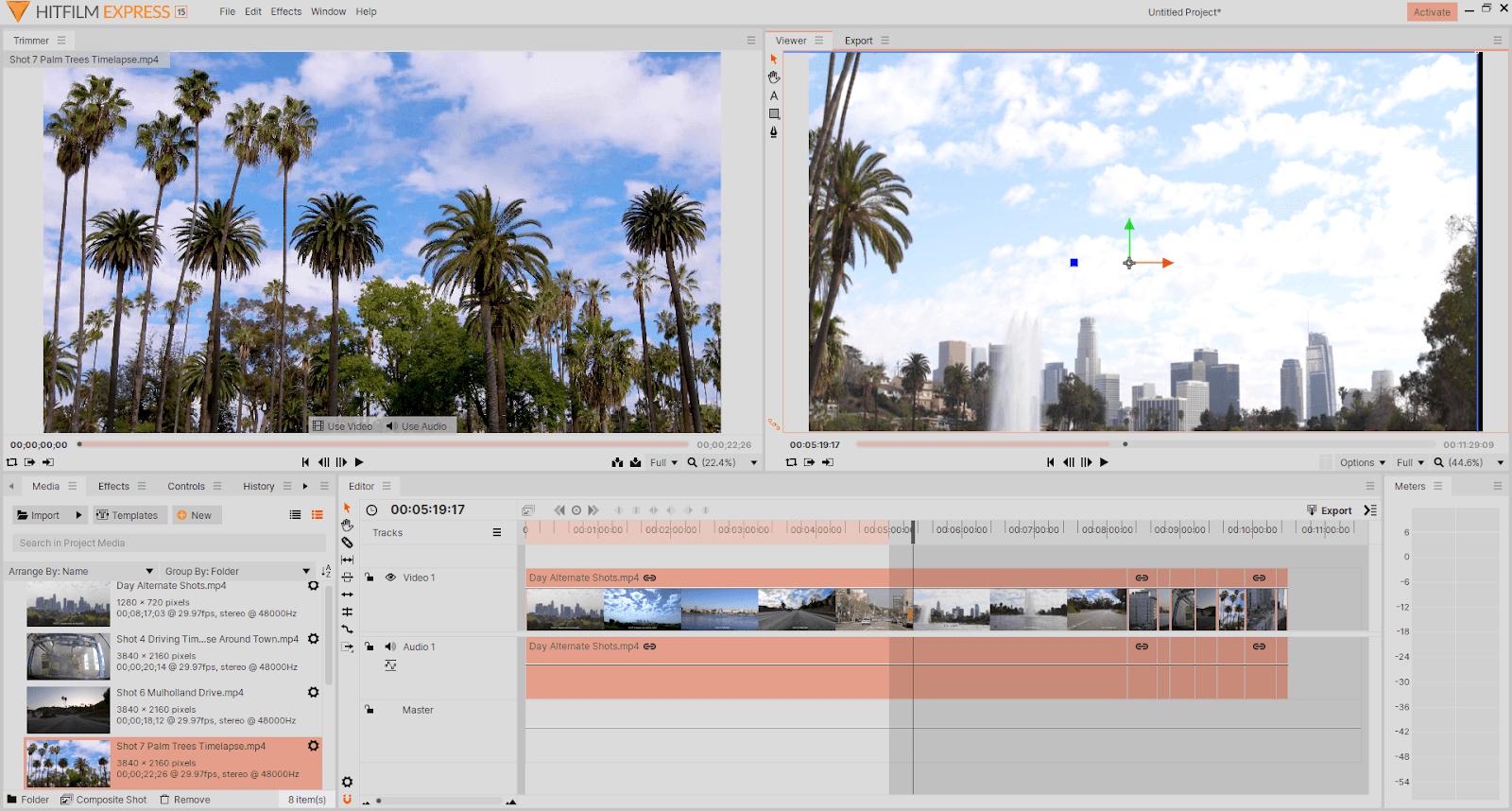
히트필름 프로는 비디오 편집, 3D 컴포넌트, 색상 보정 및 녹색 화면을 위한 모든 기능을 제공합니다.
히트필름 프로는 다양한 합성 방법, 영상 애니메이션, 모션 트래킹, 3D 카메라 해상도를 제공하는 2D 및 3D 컴포넌트입니다. 또한 애니메이션 이미지와 매력적인 VFX 레이아웃을 만들 수 있는 광범위한 효과 라이브러리가 있습니다.
사용자 인터페이스는 Adobe의 사용자 인터페이스보다는 단순하지만 학습 곡선이 어느 정도 가파른 편이며 초보자인 경우 진입장벽이 낮지는 않습니다.
장점- 다양한 통합 효과
- 강력한 합성 기능
- 전문가에게 이상적
- Mac 및 PC와 호환
- 다양한 내보내기 기능
- 인터페이스를 이해하려면 약간의 시간과 인내심 필요
- AAF 또는 XML 미지원
- 비교적 느린 렌더링 속도